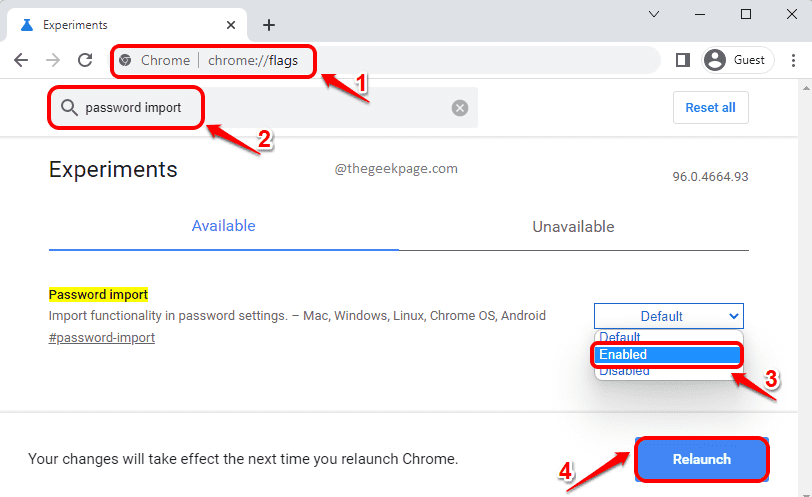Pamiętaj, że certyfikaty SSL muszą być okresowo odnawiane
- Certyfikaty SSL to najważniejsza funkcja bezpieczeństwa, której możesz użyć do zabezpieczenia swojej witryny.
- Jeśli pojawi się błąd użycia niezgodnego klucza SSL Chrome, oznacza to, że coś jest nie tak z szyfrowaniem na Twoim komputerze.
- Urząd certyfikacji mógł również unieważnić certyfikat, jeśli został zgłoszony jako niebezpieczny.

- Łatwa migracja: użyj asystenta Opery, aby przenieść istniejące dane, takie jak zakładki, hasła itp.
- Zoptymalizuj wykorzystanie zasobów: Twoja pamięć RAM jest używana wydajniej niż Chrome
- Zwiększona prywatność: zintegrowana bezpłatna i nieograniczona sieć VPN
- Brak reklam: wbudowany Ad Blocker przyspiesza ładowanie stron i chroni przed eksploracją danych
- Pobierz Operę
Jeśli używasz Chrome, Twoja przeglądarka może poinformować Cię, że certyfikat klucza SSL dla witryny jest niezgodny. Pojawi się wtedy err_ssl_key_usage_incompatible błąd. Może się tak zdarzyć, jeśli witryna zmieniła swój certyfikat SSL, który szyfruje ruch między Twoją przeglądarką a witryną.
Jest to również możliwe, ponieważ certyfikaty SSL mają ograniczoną żywotność i muszą być okresowo odnawiane. Może to być mylące dla użytkowników, ponieważ nie są oni przyzwyczajeni do wyświetlania tego komunikatu podczas odwiedzania witryn internetowych.
Problem może być tak prosty, jak zainstalowanie w systemie przestarzałej wersji Chrome, lub może to być coś poważniejszego, na przykład infekcja wirusowa lub inne złośliwe oprogramowanie.
Może się to również zdarzyć, gdy certyfikat nie jest poprawnie zainstalowany lub zapora sieciowa komputera blokuje połączenie, ponieważ certyfikat Chrome nie jest zaufany. Czasami możesz zostać poproszony o sprawdź, skąd pochodzi certyfikat, albo utkniesz na czas nieokreślony.
Dlaczego Chrome mówi, że mój certyfikat jest nieprawidłowy?
Jeśli widzisz ten komunikat, Twoja przeglądarka internetowa wykryła problem z certyfikatem używanym przez witrynę. Może się tak zdarzyć z kilku powodów:
- Wygasły certyfikat – Najczęstszym powodem, dla którego Chrome twierdzi, że Twój certyfikat jest nieważny, jest wygaśnięcie certyfikatu. Aby to naprawić, po prostu odnów certyfikat.
- Zegar komputera jest ustawiony nieprawidłowo – Twój czas określi ważność Twojego certyfikatu SSL. Chrome sprawdza, czy certyfikaty SSL witryn są nadal ważne, porównując je z czasem systemowym; jeśli zegar twojego komputera jest za bardzo przesunięty, wszystkie certyfikaty będą wyglądać na nieważne.
- Nieaktualna wersja Chrome – Upewnij się, że na komputerze działa najnowsza wersja. Jeśli nie, zainstaluj aktualizację lub uaktualnij swoje urządzenie.
- Rozszerzenia stron trzecich – Jeśli masz zainstalowane na komputerze rozszerzenia lub programy innych firm, które mogą zakłócać działanie Zdolność Chrome do zweryfikowania certyfikatu, tymczasowego wyłączenia go i sprawdzenia, czy pomaga rozwiązać problem problem.
Jeśli którykolwiek z powyższych jest powodem niezgodności klucza SSL, mamy kilka rozwiązań, które możesz spróbować rozwiązać.
Szybka wskazówka:
Powinieneś uruchomić swój certyfikat SSL poprzez jego testy w innej przeglądarce, która obsługuje tę weryfikację. Ponieważ Opera jest przeglądarką ukierunkowaną na prywatność, sugerujemy również jej przetestowanie.
Możesz obsługiwać certyfikaty w Ustawieniach zaawansowanych Opery i dodawać je w razie potrzeby. Wypróbuj ją w Operze i zobacz, jak działa.

Opera
Sprawdź integralność swoich certyfikatów SSL w tej przeglądarce.
Jak naprawić niezgodność użycia klucza SSL Chrome?
1. Zaktualizuj Chrome
- Uruchom przeglądarkę Chrome i kliknij trzy pionowe elipsy w prawym górnym rogu.
- Kliknij Pomoc, a następnie wybierz O google chrome.

- Sprawdź, czy jest dostępna aktualizacja.

2. Wyłącz rozszerzenia
- Przejdź do swojej przeglądarki i w nowej karcie wpisz następujący adres:
chrome://rozszerzenia/ - Wyłącz rozszerzenia jeden po drugim, aż znajdziesz winowajcę.

3. Użyj trybu incognito
- Uruchom przeglądarkę Chrome i kliknij trzy pionowe elipsy w prawym górnym rogu.
- Wybierz Nowe okno incognito.

Jak zaktualizować SSL w Chrome?
Certyfikat SSL to jeden z najważniejszych elementów każdej strony internetowej. Zapewnia bezpieczne połączenie między przeglądarką a witryną, do której próbujesz dotrzeć.
- 4 sposoby na naprawienie przestarzałego certyfikatu ustawień bezpieczeństwa w Chrome
- Jak zmienić i dostosować kolor tła Chrome
- 4 sposoby naprawienia błędu Err_spdy_inadequate_transport_security
- Poprawka: Brak klucza prywatnego certyfikatu importu w Chrome
- 5 szybkich sposobów naprawienia wysokiego wykorzystania dysku Chrome [100% dysku]
Bez tego, Twoje połączenie nie jest bezpieczne, a każdy, kto może przechwycić Twoje dane, może zobaczyć, co robisz w Internecie.
Dlatego musisz go zaktualizować, jeśli wygasł. Funkcja automatycznej aktualizacji certyfikatów Chrome jest domyślnie włączona, więc nie musisz zmieniać żadnych ustawień. Przeglądarka automatycznie pobierze i zainstaluje nowe certyfikaty, gdy staną się dostępne.
Możesz jednak ręcznie sprawdzić dostępność aktualizacji, jeśli nadal pojawia się błąd. Jeśli to nadal nie działa, odinstaluj i ponownie zainstaluj przeglądarkę i uruchom ponownie komputer.
Możesz także zabezpiecz swój certyfikat, jeśli Chrome stwierdzi, że jest nieważny aby Twoja tożsamość była zawsze chroniona.
Jeśli masz dodatkowe przemyślenia na ten temat, zostaw je poniżej w sekcji komentarzy.
 Nadal masz problemy?Napraw je za pomocą tego narzędzia:
Nadal masz problemy?Napraw je za pomocą tego narzędzia:
- Pobierz to narzędzie do naprawy komputera ocenione jako świetne na TrustPilot.com (pobieranie rozpoczyna się na tej stronie).
- Kliknij Rozpocznij skanowanie aby znaleźć problemy z systemem Windows, które mogą powodować problemy z komputerem.
- Kliknij Naprawić wszystko rozwiązać problemy z opatentowanymi technologiami (Ekskluzywny rabat dla naszych czytelników).
Restoro zostało pobrane przez 0 czytelników w tym miesiącu.